נוכחות של מקלדת על המסך היא מכשיר שימושי למשתמש שפעילותו כוללת שימוש במחשב. היא תוכל לפצות על היעדר אנלוגי כפתור. פונקציה כזו זמינה להורדה והיא מובנית גם במערכת ההפעלה. אם כל השלבים הללו אינם זמינים, עליך להכיר את ההוראות כיצד להציג את המקלדת הווירטואלית על מסך המחשב הנייד בגירסאות שונות של Windows.
כיצד להפעיל את המקלדת במסך המחשב
כדי לבצע פעולה זו, עליך לבצע מספר שלבים:
- לחץ על כפתור "התחל" הממוקם בתחתית מסך המחשב;
- בלוח הקופץ בחלקו העליון, השתמש בסמל עם 3 פסים וב- "אפשרויות";
- בחלון שנפתח לחץ על העמודה "נגישות";
- לחץ על הכיתוב "מקלדת" ו"הפעל את המסך. "
לאחר ביצוע הפעולות בצורה נכונה, המשתמש יראה אנלוגי וירטואלי של מכשיר פיזי לפניו.
בנוסף, ניתן להפעיל את הכלי באמצעות:
- הפעל את הפקודה, באמצעות מקשי Windows + R במקביל וכתוב osk בתפריט התחל בזמן המתאים;
- "לוח בקרה";
- בלוח "משימות מהירות", בפינה השמאלית התחתונה של המסך תוכלו להגדיר "כפתור חם" להפעלת ציוד המסך.
אם המכשיר אינו מתאים למערכת ההפעלה, יש גישה להורדה ממשאבי צד שלישי, כגון:
- מקלדת נוחה על המסך;
- מקלדת וירטואלית
- כל מקלדת מסך שפה.
כיצד להתחיל ולהסיר את הטעינה האוטומטית של התקן הקלט בעת הכניסה למערכת ההפעלה
ההתרחשות האוטומטית של המכשיר על המסך בעת הפעלת Windows היא נקודה חשובה למשתמש אם הוא נוקט בשימוש מתמיד או אם הוא אמור להזין את הסיסמה של החשבון באמצעות מפתחות וירטואליים.
כדי להתחיל או להיפטר מההפעלה, אתה יכול להשתמש בכמה אפשרויות:
- התקשר לגרסה הווירטואלית בצג ולחץ על "פרמטרים" בתחתית;
- השתמש בקישור בתחתית החלון "שלוט על ההשקה של המקלדת שעל המסך בעת הכניסה למערכת";
- לפתוח "נגישות" בלוח הבקרה;
- בחר "השתמש במחשב ללא עכבר או מקשים";
- בחלון המוקפץ, סמן את התיבה שליד "השתמש בציוד מסך" ולחץ על "אישור".
לאחר מכן המכשיר יופיע אוטומטית בצג. אם אתה עושה את ההפך, אתה יכול להסיר את autorun.
כיצד להגדיר מקלדת וירטואלית
לאחר שהוציא את המכשיר, ניתן להגדיר אותו לשימוש נוח:
- הפעל את צליל הפעלת המקשים;
- הזן מפתחות נוספים;
- שנה את הגדרות הגופן
- להשבית את התצוגה שלה על גבי חלונות אחרים;
- מוגדר להופיע אוטומטית לאחר הפעלת המחשב.
Windows XP
לאחר ההתקנה, באפשרותך לקבוע את התצורה של הציוד בווריד הבא. כדי לעבור בין פריסות, אתה יכול להשתמש בשילוב מקשים נוח:
- כדי לתקן אותם, עליך ללחוץ על הלשונית "שפות" ב"שפה וסטנדרטים אזוריים ", ואז על" שפות ושירותי טקסט "ו"פרטים";
- בחלון "שפות ושירותי קלט טקסט", השתמש לסירוגין בהגדרות - הגדרות מקלדת;
- ואז ב"אפשרויות מתקדמות "לחץ על" שנה קיצורי מקשים ", שם הוא זמין לסידור מחדש של המקשים כרצונכם.
ווינדוס 7
לאחר הצגת הגרסה הווירטואלית על המסך, המשתמש רואה מולו אנלוגי של מכשיר פיזי. אך חסר חסם דיגיטלי והוא קטן, שניתן לשנות אותו ב"פרמטרים ". כדי לעשות זאת:
- שים סימון ב"הודעת סאונד ";
- סמן את "לוח המקשים המספרי";
- להלן "הצבעה על המפתחות."
אם הצליל מעצבן כשאתה לוחץ על המקשים, בטל את סימון התיבה המתאימה.
כדי להחליף את השפה, עליך להשתמש תחילה ב- Alt ואז ב- Shift, ואז Shift שוב.
כדי להשתמש במקשי המקשים, עליך ללחוץ על Ctrl ואז על Z.
חלונות 8
לשינוי פריסת המקשים, לחץ על Alt, ואז על Shift ושוב על המקש הראשון, שאחריו יתבצעו השינויים.
ניתן לבצע התאמות נוספות בחלק התחתון של הגרסה באמצעות כפתור "אפשרויות". אתה יכול לדעת בדיוק אילו פעולות יש לבצע בזכות "העזרה".
חלונות 10
ב"פרמטרים "של ההתקן עבור Windows 10 זמין להגדרת תצורה:
- ליווי קול;
- פישוט התנועה על המסך;
- להשתמש ביחידה הדיגיטלית;
- לחיצה על כפתורים והרחפת מעליהם;
- סריקת מקשים;
- השתמש בחיזוי טקסט - זכור שפונקציה זו זמינה רק באנגלית, צרפתית, ספרדית, גרמנית ואיטלקית.
סיכום
הפעלת המקלדת על המסך או שימוש בה באמצעות משאבי צד ג 'היא הליך סביר. העיקר לפעול על פי ההוראות. לאחר מכן, לצורך קלות השימוש, באפשרותך להגדיר את הכלי כרצונך.
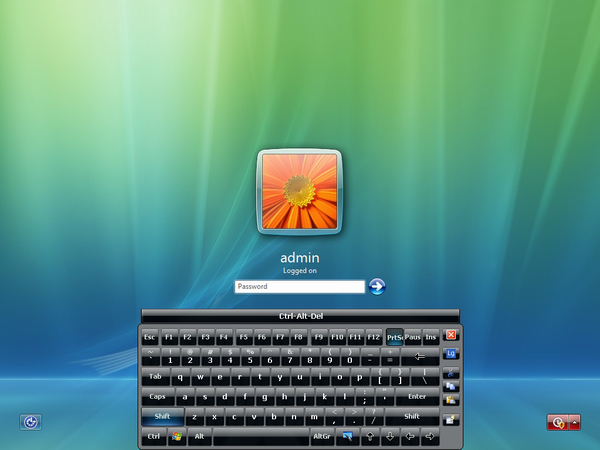
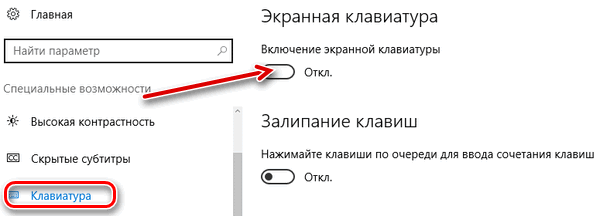
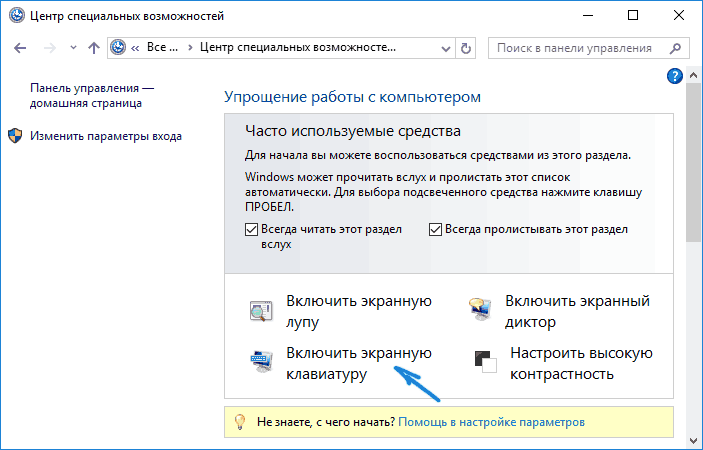
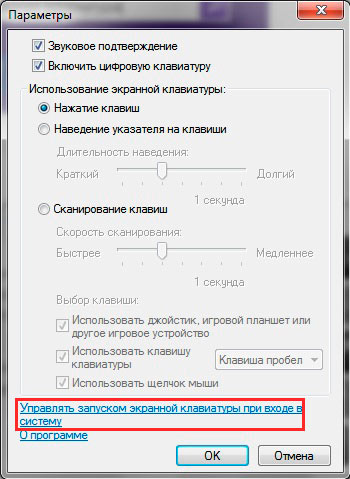
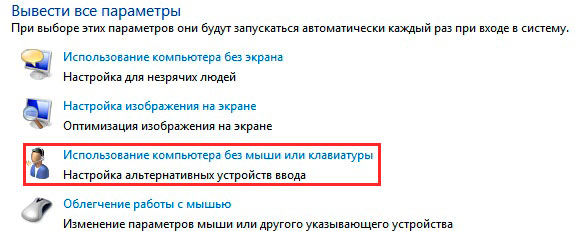
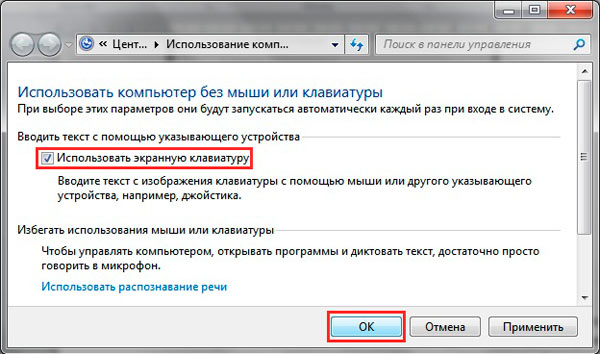

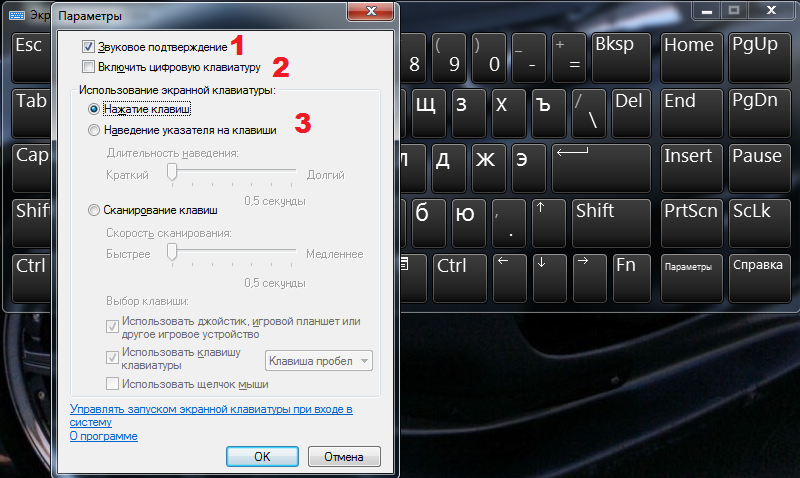
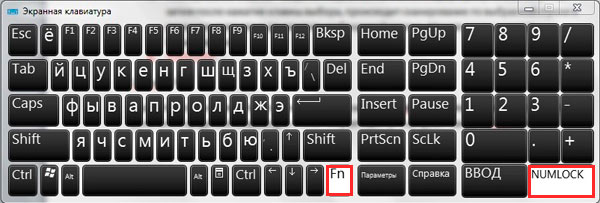
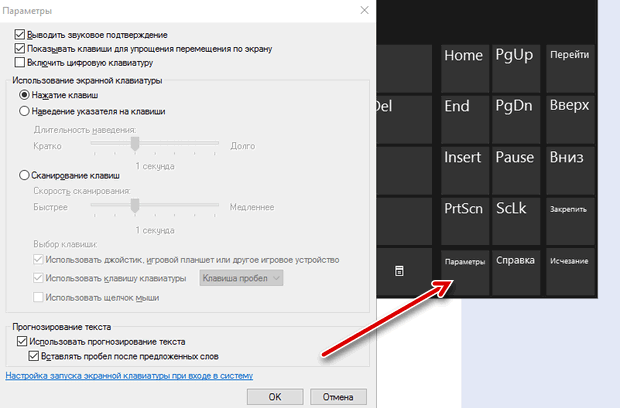
 לוח מקשים לטלפון
לוח מקשים לטלפון 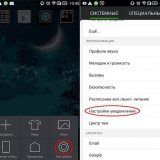 מהירות אינטרנט בטלפון
מהירות אינטרנט בטלפון  מה לעשות אם המקלדת לא עובדת על המחשב הנייד
מה לעשות אם המקלדת לא עובדת על המחשב הנייד  מדוע מחוון הסוללה במחשב הנייד מהבהב
מדוע מחוון הסוללה במחשב הנייד מהבהב  נעל ונעול את המקלדת במחשבים ניידים של מותגים שונים
נעל ונעול את המקלדת במחשבים ניידים של מותגים שונים 

